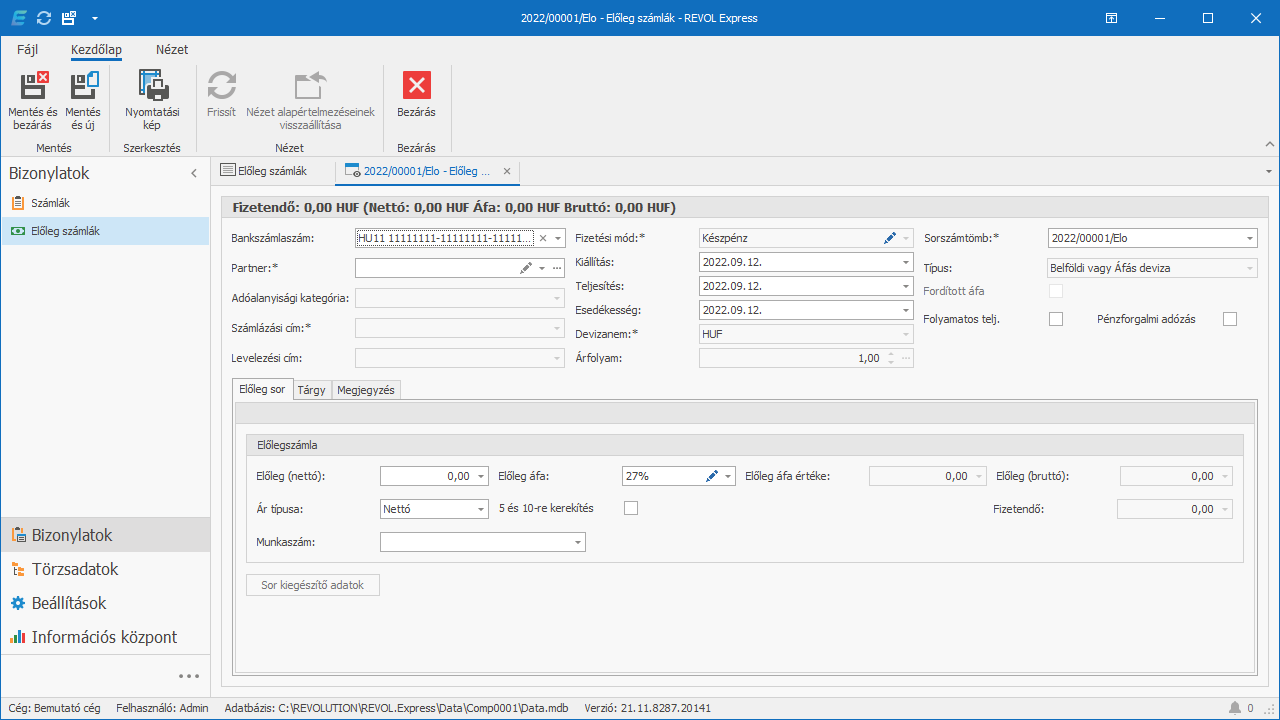Az Előleg számlák listás áttekintőben találhatjuk meg a korábban rögzített előlegszámláinkat.
Az alábbi, rövid videónkban megtekintheti az előlegszámla kiállításának folyamatát:
Előleg számlák kezelésére szolgáló gombok
A bizonylatok kezelésére az alábbi gombokat használhatjuk a Kezdőlap eszköztáron a hagyományos gombokon kívül:
•Új előlegszámla: új, forintos bizonylat rögzítését indíthatjuk el. Ha a gomb alatti kis nyílra kattintunk, választhatunk forintos, deviza vagy export bizonylat kiállítása között.
•Bizonylat ismétlés: egy meglévő, a listás áttekintőben kijelölt előleg számlából készíthetünk másodpéldányt. Ilyenkor a korábbi előleg számla adataival nyílik meg a szerkesztőablak.
•Bizonylat sztornózás: sztornó előlegszámlát készíthetünk a listás áttekintőben kijelölt számláról.
•Teljes helyesbítés: teljes helyesbítő előleg számlát készíthetünk a listás áttekintőben kijelölt számláról.
•Részhelyesbítés: ha csak az aktívan kijelölt előleg számla egyes adatait módosítanánk, ezt a gombot használjuk.
•Bizonylat nyomtatás: egy vagy több kijelölt bizonylat nyomtatását végezhetjük el. A megjelenő ablakban kiválaszthatjuk a nyomtatót, a megjelenítésre szolgáló sablont, a nyomtatás példányszámát, valamint közvetlenül PDF-be is nyomtathatunk, ahol megadhatjuk a mentés helyét. Több bizonylat nyomtatásánál az ablak alján lévő listás áttekintőben szűrhetjük és kiválogathatjuk a nyomtatni kívánt bizonylatokat. Ha kipipáltuk a Közvetlenül a nyomtatóra opciót, a nyomtatást az OK gombra kattintva indíthatjuk el. Ha nem pipáltuk ki, akkor a nyomtatási kép jelenik meg az OK gomb megnyomása után.
•Kapcsolt nézet: a lenyitható menüben a Bizonylat sort bekapcsolva a listás áttekintő alatt egy ablak jelenik meg az aktuálisan kijelölt számla soraival.
Új előlegszámla
A gomb kétféle funkciót tartalmaz:
•az ikonra kattintva belföldi forintos előlegszámlát készíthetünk.
•az ikon alatti kis nyílra kattintva választhatunk belföldi forintos, deviza vagy export előleg számlák készítése között.
A három számlatípus közötti különbség:
•belföldi forintos előleg számlát belföldi adóalanynak és nem adóalanynak (tehát adószám nélküli ügyfélnek, pl. magánember vagy alapítvány) készíthetünk.
•deviza előleg számlát belföldi adóalanynak vagy nem adóalanynak készíthetünk bármely devizanemben (akár forintban is), ilyen esetben belföldi áfát számít a program.
•export előleg számlát külföldi adóalanyoknak állíthatunk ki, bármilyen devizanemben (akár forintban is), ilyenkor áfamentes számla készül.
A Munkaterületen lévő mezők közül a csillaggal jelöltek kitöltése kötelező!
Bizonylat ismétlés
Egy korábban elkészített előleg számlát kijelölve abból másolatot készíthetünk. A gomb megnyomása után megjelenik az előleg számla készítő ablak a korábbi adatokkal, de az aktuális dátumokkal.
Bizonylat sztornózás és Teljes helyesbítés
Az aktuálisan kijelölt bizonylatot sztornózni/helyesbíteni lehet. Mindkét esetben megjelennek az előleg számla adatai, de csak a dátumok, valamint a tárgy, megjegyzések és kiegészítő mezők módosíthatók! A bizonylat mentésekor az eredeti összeg mínuszos ellentételezésű számlája készül el.
Részhelyesbítés
Részhelyesbítés során nem csak a dátumokon, a tárgyon, a megjegyzésen és a kiegészítő adatokon, hanem az előleg számla több paraméterén is változtathatunk:
•cím (számlázási és levelezési)
•sorszámtömb
•fizetési mód
•folyamatos teljesítés
Valamint az előleg számla alábbi adatait is módosíthatjuk a jó értékre:
•Előleg (nettó vagy bruttó)
•Előleg áfa
•Munkaszám
•Sor kiegészítő adatok
Minden esetben a jó értéket adjuk meg, így a számla végösszegében a differenciát kapjuk meg! A végeredményt az ablak tetején lévő sorban is ellenőrizhetjük.
Előleg számlák ablakának felépítése
Új előleg számla indításakor, Bizonylat ismétlésénél, vagy Részhelyesbítésnél a bizonylatkészítő ablakban/fülön érhetjük el a szükséges mezőket.
Bizonylatkészítő ablak
A megjelenő ablak három részből áll:
•a bizonylat aktuális végösszegét a Munkaablak tetején láthatjuk
•a felül találhatjuk a bizonylatfej-adatokat
•a lapokon bizonylat-tartalmi adatokat találhatunk
A bizonylatfej-adatok közül a csillaggal jelölt mezők kitöltése kötelező, ezek hiányában a bizonylat nem rögzíthető.
A bizonylat-tartalmi adatok első lapján találjuk az Előleg sort. A számlákkal ellentétben itt nem rögzíthetünk termékeket, csupán egy állandó, Előleg nevű szolgáltatás kerül a bizonylatra (mert az előleget számlázzuk ki). Éppen ezért csak az előleg összegét adhatjuk meg nettó vagy bruttó értékben, megadhatjuk az áfáját, kerekíthetjük 5-10-re, valamint szükség esetén munkaszámot rendelhetünk hozzá (nem kötelező, csak egyes munkafolyamatoknál lehet rá szükség). A Sor kiegészítő adatok gombra megjelenő ablakban plusz információkat írhatunk be, de ezek nem jelennek meg a nyomtatási képen (szükség esetén külön díjazás ellenében tesszük ki a sablon egy megadott pontjára).
Előleg számla esetén sormegjegyzést nem rögzíthetünk, amennyiben szeretnénk a számlára írni azt, mire fizette be a partner az előleget, azt a Megjegyzés fülön tehetjük meg.
A Tárgy, illetve a Megjegyzés fülön írhatjuk be, vagy a Gyakori megjegyzésekből emelhetjük be a számla tárgyául vagy a bizonylat megjegyzésül szolgáló szövege(ke)t.
A Kiegészítő adatok fülön a bizonylathoz tartozó plusz információkat vihetjük fel. Ezek alapértelmezés szerint nem jelennek meg a bizonylaton, de egyedi díj ellenében a papír alapú bizonylatok megadott helyére állandó jelleggel kitehetjük.
A bizonylat a Mentés gombok egyikével rögzíthető, illetve rögzítés előtt a Nyomtatási kép gombra kattintva megtekinthető.